声音处理软件 GoldWave-音调的改变
Goldwave音量及音调调整

平时听到的回声效果根据空间的不同大概可分为 大中小三类:最感性的山谷中的那种回声,一般延 迟都在0.3秒以上;最常见的那种房屋里的回声,大 概在0.1秒以下;处于0.1秒到0.3秒之间的回声,通 常用在大的广场音乐厅的环境下。
一、回声
➢音量:设置回声的音量大小。即它调整的 是反射声相对于主声源的音量比例,以主声 源音量的百分比为参量,一般来说其值不易 太大,40%以下比较合适,做出来的效果才 更接近现实的效果。 ➢反馈:设置回声的深度和饱满度。
操作方法:直接通过拖拉不同频段上的滑动条(或者 在其下的下拉列表中选定预制值)即可,软件支持范 围在+12分贝至-24分贝之间的提升或者是衰减。
六、参数均衡器
参数式均衡式可 以自行定义各个 频段的中心频率 和带宽,每一区 段施加的增加或 减少的数量可以 变化很大,对其 受影响的频率可 以有更为精确的 控制,但是操作 起来相应的更为 复杂一些。
五、均衡器
均衡器是一种特 殊种类的滤波器, 它将声音分为不 同的频率区段, 可以分别对这些 不同频段的振幅 进行局部的细节 上的调整,满足 从整体上对声音 细部的处理的需 要。
五、均衡器
任何一段音频,都由很多频率段组成,其中包括基音的 频率段,也包括泛音的频率段,而声部(乐器)众多的时 候,这一情况更为繁复,适当的均衡调整可以使整个作 品的各声部层次分明,清晰而不混浊。
2. 中频 增加中频可使声音有力,活跃、清晰、透亮。但 中频过多,则声音的动态出不来、浑浊;低中频 过多,声音会变得瓮声瓮气;中高频多时,会有 咝咝声,如人的齿声。
四、音质评价
各频段对音质的影响:
3. 高频 对声音的高频成分进行提升,可使声音明亮、清 晰、锐利。高频成分过多,声音刺耳、有咝咝声, 轮廓过分清楚、呆板、硬、缺少弹性。高频不足, 声音圆润、柔和,但枯燥、沉重、浑浊,有遥远 感。
使用goldwave音频处理软件

上外钱正德老师编辑制作路漫漫其修远兮,吾将上下而求索- 百度文库GoldWave音频处理软件上机实验简介:GoldWave是一个比较典型的音频处理软件。
它可以用不同的采样频率录音,音源可以是CD-ROM、录音机、录像机及话筒多种信号。
用它可对声音文件进行编辑和混音、而且特效功能齐全,能充分满足多媒体创作的需要。
提示:先安装GoldWave 4.2实验一:声音的复制一、题目1、用GoldWave打开两个声音素材文件(素材一、素材二)。
2、把素材一的读音“1、3、5、7、9”和素材二的读音“2、4、6、8、10”合并成一段声音“4541781332”。
3、保存文件(G1.wav),文件属性设置为8位单声道,WA V格式。
二、基本操作步骤:新建声音文件/ 打开素材文件/ 试听声音/ 复制并粘贴声音片断/保存文件。
1、打开GoldWave,文件/新建、在对话框中设置参数,见下图:2、用“文件/打开”命令,分别打开两个素材文件(素材一、素材二),“窗口/平铺”三个文件。
3、激活“素材一”,点击工具栏上的“全选”按钮,点击“播放”试听,记住各个发音的位置。
然后用同样的方法试听“素材二”。
4、激活“素材二”,选中发音为“4”的第二个音节,并复制到剪贴板。
见下图:5、激活“声音n”。
选“视图/缩放为1:100”,点击编辑区最左边,做“编辑/粘贴”操作。
6、依此类推,用以上同样的方法把几个数字依次粘贴到“声音n”,即形成读音“4541781332”。
7、选中“声音n”后面的的静音部分,“编辑/删除”,整个声音文件编辑完成。
8、保存文件为G1.wav,文件属性为:8位、单声、无符号。
实验二:声音的采集一、题目使用GoldWave,按下列要求制作完成后保存文件。
1、用单声道录制一段语音文字,长度40秒。
2、把录制好的声音文件进行声音最大化处理,设置新的最大值为1。
3、保存文件“声音采集.mp3”。
二、基本操作步骤:新建声音文件/ 录制/ 试听声音/ 效果处理/保存文件。
goldwave使用教程

Goldwave几项基本应用简介:是一个集声音编辑,播放,录制,和转换的音频工具,体积小巧,功能却不弱。
用goldwave如何录音作为目前最为前沿、方便、好用的小音质调整软件,学点东西将会给你带来无限的方便。
安装:解压文件,直接运行gold wav e.exe即可。
地址:/soft/5236.htm l应用:一、用麦克风录制语音1、启动Goldwave软件,新建一个空白文件。
(文件—新建)2、点菜单“文件-新建”,出来一个对话框,设置:声道数为1(单声道),采样速率可不改,也可改为22050,下边的时间改为5分钟,点“确定”返回。
3、窗口中出来空白文件。
4、点菜单“选项-控制器属性”,出来一个面板,在第三个标签“音量”上点一下,在面板中间的输入设备中,选择下边的“麦克风”打勾选中,也就是从麦克风中录音,点“确定”返回。
5、将麦克风插到电脑上,红色插头插到红色插孔中,然后在Goldwave右侧控制面板上,点击红色圆点的“录音”按钮,然后对着麦克风说话或唱歌就可以了。
6、录音时红色圆形的录音键就消失,随之出现两条红色的竖线和红色的方块,点击红色的方块按钮录音停止,点两条竖线是暂停录音。
7、如果录音音量太小,可以到“音量属性”中修改,方法是:①点“开始-程序-附件-娱乐”(或在电脑任务栏右下角的小喇叭图标上双击),打开音量控制面板;②点菜单“选项-属性”命令,出来一个面板,在中间选择“录音”,在下面把麦克风打勾,其他去掉,点“确定”;③这时出现一个面板,点面板下面的“高级”按钮;④这时出现“麦克风高级控制”面板,把下面的1 Mic Boost打勾选中,点关闭(图33)。
⑤这样录音音量会增加许多,点关闭回到面板中,再把图31上的音量适当降低,回到Goldwave中继续录音即可。
8、录音完,选择需要的格式加以保存。
二、录制电脑里播放的音乐碰到一些好听的音乐或是在线电影,也可以用GoldWave录下来。
1、点“开始-程序-附件-娱乐-音量控制”,也可以在屏幕右下角的小喇叭上双击。
Goldwave 基础入门教程

Goldwave基础入门教程十、降调返回在有些音乐设备上,可以把一首歌的音调降低,这样就可以唱出里面的高音部分,下面我们来看一个练习;1、启动Goldwave1)点击桌面上的Goldwave图标,或者在安装文件夹中双击Goldwave图标,就可以运行Goldwave;2)第一次启动时会出现一个提示,这儿点“是”即可,自动生成一个当前用户的预置文件;3)顺利进入后出现一个灰色空白窗口,旁边是一个暗红色的控制器窗口,它是用来控制播放的;2、设置音乐1)点击工具栏上的第二个按钮“打开”按钮,在出来的打开对话框中选择一首音乐文件,打开它;本课images文件夹中有一首m1文件,可以用作练习;2)点菜单“效果-音调..”命令,出来一个对话框;3)选中上边的半音,点减号按钮,或者直接在右边文本框里面直接输入-4,把下边的保持节拍打勾选中;注意如果音乐较长,会需要大量的时间来处理,先用短的音乐来练习,点“确定”开始处理;4)处理完成后,窗口里的音波变小,播放一下也可发现声音很低沉;本节学习了使用Goldwave降低音调的基本方法,如果你成功地理解并完成了练习,请继续学习;返回Goldwave基础入门教程十、降调返回在有些音乐设备上,可以把一首歌的音调降低,这样就可以唱出里面的高音部分,下面我们来看一个练习;1、启动Goldwave1)点击桌面上的Goldwave图标,或者在安装文件夹中双击Goldwave图标,就可以运行Goldwave;2)第一次启动时会出现一个提示,这儿点“是”即可,自动生成一个当前用户的预置文件;3)顺利进入后出现一个灰色空白窗口,旁边是一个暗红色的控制器窗口,它是用来控制播放的;2、设置音乐1)点击工具栏上的第二个按钮“打开”按钮,在出来的打开对话框中选择一首音乐文件,打开它;本课images文件夹中有一首m1文件,可以用作练习;2)点菜单“效果-音调..”命令,出来一个对话框;3)选中上边的半音,点减号按钮,或者直接在右边文本框里面直接输入-4,把下边的保持节拍打勾选中;注意如果音乐较长,会需要大量的时间来处理,先用短的音乐来练习,点“确定”开始处理;4)处理完成后,窗口里的音波变小,播放一下也可发现声音很低沉;本节学习了使用Goldwave降低音调的基本方法,如果你成功地理解并完成了练习,请继续学习;返回。
模块四视音频处理软件GoldWave

第1学时一、导入新课上节课我们理解和掌握了酷我音乐盒的相关功能和操作知识,我们首先回顾一下上节课内容:回顾上节课内容提出问题,学生回答:1.酷我音乐盒软件的功能?2.添加本地歌曲或目录到播放列表的方法?3.酷我音乐盒的主要功能?4.酷我音乐盒下载歌曲的方法?导入新课,如果想把一首歌曲的一部分截取出来作为手机铃声或者要对音频进行编辑,那么我们如何来做?引入本节课软件音频处理软件GoldWave,下面我们继续来一起学习掌握音频处理软件GoldWave的的使用。
二、教学过程:1、简介:GoldWave是一个功能强大的数字音乐编辑器,它可以对音频内容进行播放、录制、编辑以及转换格式等处理,支持WAV、OGG、VOC、IFF、AIFF、AIFC、AU、SND、MP3、MAT、DWD、SMP、VOX、SDS、AVI、MOV、APE等几十种音频文件格式,可以从CD、VCD 、DVD 或其它视频文件中提取声音,软件内含丰富的音频处理特效,从一般特效如多普勒、回声、混响、降噪到高级的公式计算(利用公式在理论上可以产生任何想要的声音),并能实现各种不同音频格式的相互转换。
2、音频播放(1)在主界面单击“文件→打开”命令,或单击工具栏的“打开”按钮,在打开的对话框中选择播放的音频文件,单击“打开”按钮,声音波形将出现在窗口中,如果是立体声文件则分为上下两个声道的波形,绿色部分代表左声道,红色部分代表右声道,可以分别或统一对它们进行操作,拖动鼠标可以绘制一个选区。
(2)下图所示为控制器工具栏,通过该工具栏可以设置音频的播放方式、向后播放、向前快速播放、暂停、停止、创建文件录音及在选区内录音等操作;工具栏上各个按钮对应的快捷键及功能是:F2从头开始全部播放、F3只播放选区内音频、F4从当前位置开始播放、F5:向后播放、F6向前快速播放、F7暂停、F8停止、F9创建一个文件开始录音、Ctrl+F9在当前选区内开始录音、F11设置控制器属性。
GoldWave-技巧

GoldWave初识音频编辑软件GoldWaveGoldWave是一款功能强大的声音编辑软件,支持wav、mp3、wma、ogg等十多种音频格式,具有剪辑声音、录音、从CD碟上抓音轨、改变音量、改变音调、改变播放速度、添加声音特效等众多功能,而且操作非常简单。
网上很容易下载到GoldWave的汉化绿色版,将它解压后双击文件夹里的GoldWave.exe 就可以运行使用。
但为了方便使用,应该稍作设置,点击菜单“传统风格控制器”,再点击控制器上的“设置控制属性”按钮,在“控制器属性”窗口的“播放”、“录音”、“视觉”选项卡里作如图设置:运行时候的程序界面如下图:界面主窗口里的波形就是打开的声音文件的声音波形,绿色的是左声道,红色的是右声道,蓝色区域是被选中的声音片段。
在波形里点击鼠标左键,就可以指定选中片段的始点。
在波形里右击鼠标,选择“设置结束标记”,就可以指定选中片段的终点。
在选中片段的始点和终点拖动鼠标可以改变始点和终点的位置。
如果操作菜单“编辑”——“声道”,可以指定单独选择左声道、右声道还是同时选择左右两个声道。
点击控制器上的绿色三角播放按钮就从头开始播放,但如果点击黄色三角播放按钮仅播放选中的片段。
点击主窗口里的标尺,就从点击处开始播放。
点击控制器里的快进按钮就从选中片段的始点开始快速播放,点击控制器里的快退按钮就从选中片段的终点向前快速倒着播放。
操作菜单“查看”,可以显示全部波形或者显示放大后的一部分波形,也可以只是显示被选中片段的波形。
用GoldWave剪辑音乐一、将一首歌中的某一段提取出来保存成一个新的文件用GoldWave打开歌曲,点击控制器上的绿色播放按钮进行播放,当播放到这一片段的起始位置时点击控制器上的停止按钮,在音频窗口光标位置(绿色箭头和一条竖线)上点击鼠标左键;点击控制器上的黄色播放按钮进行播放,当播放到这一片段的结束位置时点击控制器上的停止按钮,在音频主窗口光标位置上点击鼠标右键并点击“设置结束标记”,片段就被选中了。
软件19 音频处理软件GoldWave
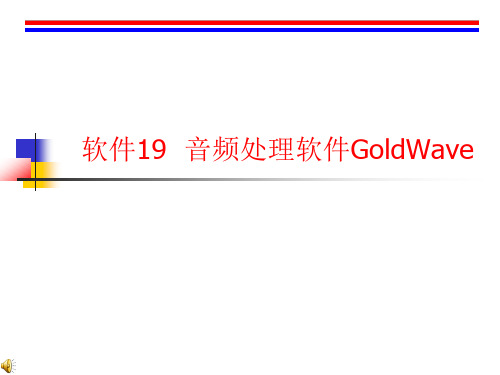
19.2.2、音频录制
制作流程:
新建
录音
降噪
混音
19.2.2、音频录制
在第一次录制麦克风声音时,应设置好音卡的麦克风的音量控制, 操作如下:
“双击指示器上的音量图标|选项|属性|混音器|…audio input|选择’麦克风’”。
运行goldwave目录中Gwcfg.exe程序,选择‘录制时允许回 放’。
19.2.4.音频事件选择
要对文件进行各种音频处理之前,必须先从中选择 一段出来(选择的部分称为一段音频事件)。 GoldWave的选择方法很简单,充分利用了鼠标的 左右键配合进行,在某一位置上左击鼠标就确定了 选择部分的起始点,在另一位置上右击鼠标就确定 了选择部分的终止点,这样选择的音频事件就将以 高亮度显示,现在我们的所有操作都只会对这个高 亮度区域进行,其它的阴影部分不会受到影响。
使用播放按钮 时,总是播放选中的波形(在 GoldWave中,声音是用波形来表示的);如果使用自定 义播放按钮 ,就可以自己决定播放哪一段波形。还可 以进行播放选中的波形、未选中的波形等操作。
音频制作软件 GoldWave 简明教程
2、播放声音文件
通过属性按钮 ,可以定义自定义播放按钮的功能 。可以调整播放属性、录音属性、音量、显示图的内容 以及声卡设备。
音频制作软件 GoldWave 简明教程
19.1.2、GoldWave 的安装
运行setup.exe
GoldWave是一个“环保”的工具,安 装程序不改写系统文件。英文版安装时直 接运行glodwave.exe即可。中文版需将文 件解压到某一个目录下,安装后,直接运 行glodwave.exe即可。
操作菜单“编辑”——“修剪”,就将选区以外的声音 连同时间全部删除。
Goldwave教程

控制器:播放:1)全部:一个播放键:从头开始播放。
2)选区:选择区域从左边光标处开始播放到右边光标处停止。
3)光标到结尾:从第一个标识处开始播放控制音频播放方向:1)第一个是从右向左开始播放2)从左向右开始播放 3)第三个按钮时:暂停4)第四个按钮:停止录音控制:1)第一个按钮:新建一个文件并开始录音。
2)第二个按钮:在我们选择中的录音文件里开始录音。
4)第三个按钮打开控制器设置对话框。
音量:调试声音的大小平衡:左右声道声音大小平衡。
速度:就是音频的播放速度。
显示时间:是显示已播放到到某处的的时间。
显示播放音频的波形。
保存方式:1)单击工具栏里的保存:把原文件删除,保存自己修改过后的音频。
2)文件,另存为文件:保存新文件到自己需要存放的位置。
3)保存选择中区域的文件到自己需要存放的位置。
4)全部保存为:就是把我们goldwave编辑的文件全部保存到需要保存的位置。
关闭:1)关闭:关闭goldwave 编辑选择的文件2)关闭全部:关闭goldwave 编辑的全部文件退出Goldwave编辑器:1)直接点击 Goldwave编辑器右上角的叉。
2)点击文件,点击退出。
1、打开音乐 1)文件——打开 2)拖动音乐:把音乐拖入goldwave 编辑区域内。
2、编辑:1)剪切:就是把选择区域里的文件放入剪贴板里,把选择区域文件删除掉。
2)复制:就是把选择区域里的文件放入剪贴板,选择区域的文件任然存在。
3)粘贴:把剪贴板里的文件从光标起始开始放入。
4)粘新:自动新创建一个无标题新文件,把剪贴板里的文件放入新建文件里。
5) 混音:打开两个或者多个文件,选择其中一部分音频,放入剪贴板里(1、剪切2、复制),把光标放入另一个需要混音的音频起始位置,点击混音。
(注意:在单击混音按钮会弹出对话框调试混入的音频音量。
)6)替换:选择一段音频放入剪贴板(1、剪切2、复制),再选择需要替换的音频,点击替换。
7)删除:选择自己不需要的一段音频,点击删除或者按键盘上的delete。
GoldWave使用

步骤1:启动GoldWave,如上图1所示,然后点击“打开”按钮,选择我们需要编辑的mp3格式的音乐文件,然后点击“打开”就可以将选择的mp3文件载入到GoldWave中。
步骤2:载入mp3文件后的GoldWave,我们可以看到,中间绿色和红色波形代表我们的mp3文件。这里我们需要注意的几个地方,如图2用红色方块标注的地方
图2
撤消:当我们编辑mp3文件时,不小心操作错了,按这个可以返回上一步操作。<这个是用得比较多的一个,请牢记>
重复:如果执行了“撤消”操作后,发现刚才做的操作是正确的,无须撤消,就可以用这个操作。
删除:将选中的部分删除掉。
剪裁:这个操作将是本小节重点要用到的操作。
选示:显示mp3所有波形。
全选:同上选示。
绿色播放按钮:从mp3最开始播放。
黄色播放按钮:从我们选择区域播放。
步骤3:按住鼠标左键,在mp3波形区域选择歌曲的高潮部分(按绿色播放按钮听一遍记下高潮部分位置),然后我们按一下黄色的播放按钮试听一下我们所选区域是否满意。如果不满意,可以将鼠标试到所选区域边上的青色线上调整一下所选区域(参考图4)。
GoldWave的安装,说下我的安装方法,由于我使用得是汉化绿色版,下载后解压到某文件夹,然后运行该文件夹内的“GoldWave.exe”即可启动GoldWave。
GoldWave v 5.23 汉化版本界面如下(为了排版需求,界面我做了适当调整,请注意版本号和我的对上就OK)
图1
GoldWave使用教程
------------>?
图3
图4
步骤4:选择好所剪裁的区域后,然后点击“剪裁”即可将我们刚才选择的区域剪裁下来。然后点击菜单“文件”-“另存为...”取个名字。这样一首只包括高潮部分的mp3音乐就做好了。
声音处理软件 GoldWave-声音幅度调整
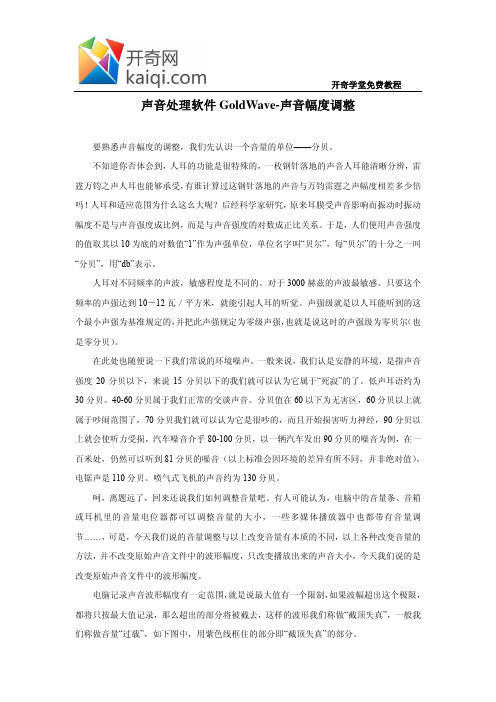
开奇学堂免费教程声音处理软件GoldWave-声音幅度调整要熟悉声音幅度的调整,我们先认识一个音量的单位——分贝。
不知道你否体会到,人耳的功能是很特殊的,一枚钢针落地的声音人耳能清晰分辨,雷霆万钧之声人耳也能够承受,有谁计算过这钢针落地的声音与万钧雷霆之声幅度相差多少倍吗!人耳和适应范围为什么这么大呢?后经科学家研究,原来耳膜受声音影响而振动时振动幅度不是与声音强度成比例,而是与声音强度的对数成正比关系。
于是,人们便用声音强度的值取其以10为底的对数值“1”作为声强单位,单位名字叫“贝尔”,每“贝尔”的十分之一叫“分贝”,用“db”表示。
人耳对不同频率的声波,敏感程度是不同的。
对于3000赫兹的声波最敏感。
只要这个频率的声强达到10-12瓦/平方米,就能引起人耳的听觉。
声强级就是以人耳能听到的这个最小声强为基准规定的,并把此声强规定为零级声强,也就是说这时的声强级为零贝尔(也是零分贝)。
在此处也随便说一下我们常说的环境噪声。
一般来说,我们认是安静的环境,是指声音强度20分贝以下,来说15分贝以下的我们就可以认为它属于“死寂”的了。
低声耳语约为30分贝。
40-60分贝属于我们正常的交谈声音。
分贝值在60以下为无害区,60分贝以上就属于吵闹范围了,70分贝我们就可以认为它是很吵的,而且开始损害听力神经,90分贝以上就会使听力受损,汽车噪音介乎80-100分贝,以一辆汽车发出90分贝的噪音为例,在一百米处,仍然可以听到81分贝的噪音(以上标准会因环境的差异有所不同,并非绝对值),电锯声是110分贝。
喷气式飞机的声音约为130分贝。
呵,离题远了,回来还说我们如何调整音量吧。
有人可能认为,电脑中的音量条、音箱或耳机里的音量电位器都可以调整音量的大小,一些多媒体播放器中也都带有音量调节……,可是,今天我们说的音量调整与以上改变音量有本质的不同,以上各种改变音量的方法,并不改变原始声音文件中的波形幅度,只改变播放出来的声音大小,今天我们说的是改变原始声音文件中的波形幅度。
GoldWave音频编辑教程

第3章GoldWave音频编辑第3章GoldWave音频编辑 (1)3.1 GoldWave简介 (2)3.1.1 窗口 (2)3.1.2 特性 (4)3.2 常用操作 (6)3.2.1 文件基本操作 (6)A. 新建文件 (6)B. 打开文件 (6)C. 保存文件 (6)3.2.2 波形选择 (7)A. 选区设置 (7)B. 时间标尺 (8)C. 显示缩放 (9)D. 声道设置 (12)E. 寂静替换 (13)F. 插入空白区域 (13)3.2.3 音频编辑 (13)A. 拷贝波形段 (13)B. 剪切波形段 (13)C. 删除波形段 (14)D. 修剪波形段 (14)E. 多种粘贴 (14)F. 混合 (14)G. 替换 (15)3.2.4 文件批处理 (15)A. 转换选项卡 (16)B. 处理选项卡 (17)C. 文件夹选项卡 (17)D. 信息选项卡 (18)3.3 音频修饰 (20)3.3.1 音量效果 (20)A. 更改音量 (20)B. 匹配音量 (21)C. 音量最大化 (22)D. 形状音量 (22)3.3.2 淡入淡出 (23)A. 淡入 (23)B. 淡出 (24)3.3.3 时间弯曲 (25)3.3.4 消除噪声 (26)A. 手工处理 (27)B. 软件处理 (27)3.3.5 形状控件 (28)A. 图形窗口 (28)B. 控件 (28)3.4 音频特效制做 (29)3.4.1 多普勒 (29)3.4.2 动态 (30)3.4.3 回声 (31)3.4.4 压限器/扩展器 (32)3.4.5 滤波器 (34)A. 带通/带阻 (35)B. 均衡器 (36)C. 低通/高通 (38)D. 降噪 (40)E. 参数均衡器 (43)F. 爆破音/嘀嗒声 (45)G. 静音过滤 (46)H. 平滑器 (47)I. 频谱滤波器 (47)J. 自动偏移去除 (48)3.4.7 插入 (51)3.4.8 倒转 (51)3.4.9 机械化 (51)3.4.10 偏移 (52)3.4.11 音调 (53)3.4.12 混响 (55)3.4.13 反向 (57)3.4.14 立体声 (57)A. 声道混音器 (58)B. 最大匹配 (58)C. 声像 (58)D. 削减人声 (60)3.4.15 旁白 (61)3.4.16 删剪 (63)3.4.17 回放速率 (65)3.4.18 重新取样 (65)3.5 录音 (67)3.5.1 属性设置 (67)A. 音量属性 (67)B. 录音属性 (67)C. 设备属性 (71)3.5.2 开始录音 (72)3.6 控制器属性 (74)3.6.1 播放属性 (74)A. 绿色/黄色播放按钮 (74)B. 快/快退速度 (75)C. 标记预览 (75)3.6.2 视觉属性 (75)A 视觉效果描述 (77)B 视觉效果属性 (78)3.6.3 检测属性 (81)3.7 其它功能 (82)3.7.1 光碟阅读器 (82)3.7.2 提示点 (82)A. 创建提示点 (83)B. 编辑提示点 (83)C. 删除提示点 (84)3.7.3 效果链编辑器 (84)3.7.4 表达式计算器 (85)3.7.5 文件合并 (87)附录1:数字音频介绍 (89)数字音频基础 (89)样本Samples (89)数字音频属性 (90)采样率Sampling rate (90)位Bits (91)声道Channels (92)数字音频的限制 (92)锯齿化Aliasing (93)削波Clipping (93)量化Quantization (94)噪音Noise (94)音量水平 (94)振幅(Y) (95)百分率(%) (95)dB(dB) (95)相对与绝对Relative vs. Absolute (96)频率和音高 (96)频率范围Frequency Ranges (96)频率范围与采样率Frequency Range and Sampling Rate (97)频谱图Frequency Spectrum Graphs (97)文件压缩 (98)比特率Bitrate (99)恒定比特率Constant Bitrate (99)可变比特率Variable Bitrate (99)第3章GoldWave音频编辑音频数字化处理的核心是对音频信息的采样。
Goldwave简单教程

接下来,用同样的方法选定目标片段的结尾部分。将 文件末端的蓝色竖线移至灰色竖线处。构成一个蓝色的区 间。也就是我们所需要的片段。
就是这个部分。
然后,新建一个文件。 声道、速率、时长、音质都可以选择。
将截取好的段落粘贴在新文件中。
完成编辑后,同样用移动竖线的方式选定 有效部分之外的空白部分,删除。
而如果不选择保持速度,那么好吧。降低音调的同时,速度会下 降。于是降低一个八度,你会听到这首舒缓的伤情歌曲变成鬼屋催眠 曲。相应的,提高一个八度,会变成尖细童声版Rap,带着欢快的动 词大词节奏。
如果哪天心情不好,可以拿这个玩玩,保证二十秒烦恼扫光光~
Menu
既然说到动词大词,那么下面,看看通常听到的DJ音乐是如何混音的。
既然说过了旁白,下面反其道行之。再来看消声。 选择段落,点击效果→立体声→消减人声,或者按钮
其实这实在是一个很 CD 的功能, 每首歌的技术参数不同,需要消 减的参数也不同,有空的话,一 点点修改参数试听。 或者使用用预置方案,效果会比 固定参数稍好一点。但是还是会 有或多或少消除不干净的地方。 如果没时间,还是自己下载伴奏 去吧~
这个按 钮可以将左 面三组按钮 独立为一个 控制器窗口。
这是我们操作的主要界面,上下分别是左右声道的波形图。当音频时间较长,显
示的声波过于密集时,可以点击放大或缩小按钮
来控制显示区间。裁剪越
准确,就要放得越大。
在主界面的下面,还有这样一个界面,是音频整体的图像。有的时候, 为了裁剪精细,主界面只能看到部分波形。此时,通过这个界面,就可 以明显的看出主界面显示的是整个文件的哪一部分。
如果不需要在这个段落之外 再增加其他,也可以直接点 击粘新按钮 ,直接生 成一个新音频文件。
GoldWave的使用方法

解说声音
单击工具栏中的音量定型按钮
,显示对话框:
14
淡入淡出效果
所谓“淡入”和“淡出”,是指声音渐 强和渐弱通常用于两个声音素材的交替 切换、产生渐近渐远效果等场合。一般 总是位于开始和末尾。 选择淡入音频部分,单击工具栏中的 “淡入” 按钮,完成设置。 选择淡出音频部分,单击工具栏中的 “淡出” 按钮,完成设置。
(3) 关闭文件1
(4) 打开文件2 (5) 鼠标左键单击波表,确定合成开始位置 (6) 单击 按钮 (7) 调整合成素材的音量
(8) 单击[确定]按钮
17
CD 抓音轨
如果你要编辑的音频素材在一张CD中的 话,工具菜单下的CD声音取出命令就能 够一步完成CD抓音轨对话框 选择音轨之 后按下保存按钮,再输入一个保存的文 件名称和路径就行了.
插入静音
12
回声效果
选择效果菜单下的回声命令,在弹出的 对话框中输入延迟时间、音量大小就行 了。 延迟时间值越大,声音持续时间越长, 回声反复的次数越多,效果就越明显。 而音量控制的是指返回声音的音量大小, 这个值不宜过大,否则回声效果就显得 不真实了 。
13
音量定型
当要在解说声音中加入背景音乐时,需要降低背景音 乐,以避免喧宾夺主。 音量定型原理如下:
1
属性设置
录音
左右平衡 速度调整
新建设置参数
声道 采样频率 时间长度
控制器属性设置
录音选项 录音设备选取 麦克风的选择
2
时间标尺和显示缩放
Shift+↑放大和用Shift+↓缩小标尺 Ctrl+↑、Ctrl+↓放大缩小显示比例
goldwave降调使用方法
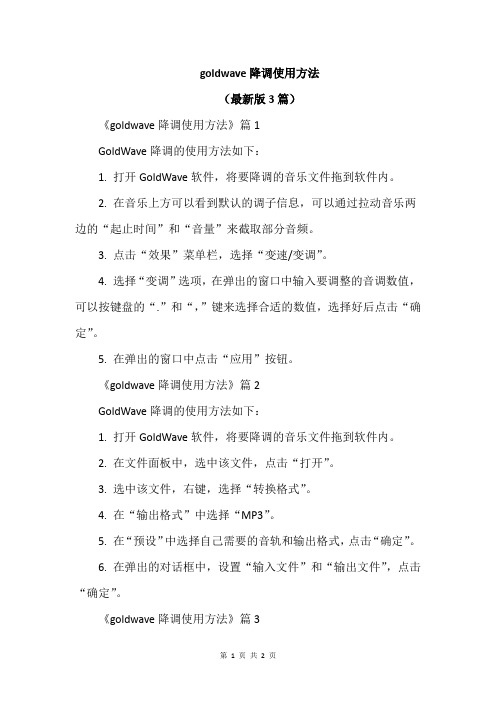
goldwave降调使用方法
(最新版3篇)
《goldwave降调使用方法》篇1
GoldWave降调的使用方法如下:
1. 打开GoldWave软件,将要降调的音乐文件拖到软件内。
2. 在音乐上方可以看到默认的调子信息,可以通过拉动音乐两边的“起止时间”和“音量”来截取部分音频。
3. 点击“效果”菜单栏,选择“变速/变调”。
4. 选择“变调”选项,在弹出的窗口中输入要调整的音调数值,可以按键盘的“.”和“,”键来选择合适的数值,选择好后点击“确定”。
5. 在弹出的窗口中点击“应用”按钮。
《goldwave降调使用方法》篇2
GoldWave降调的使用方法如下:
1. 打开GoldWave软件,将要降调的音乐文件拖到软件内。
2. 在文件面板中,选中该文件,点击“打开”。
3. 选中该文件,右键,选择“转换格式”。
4. 在“输出格式”中选择“MP3”。
5. 在“预设”中选择自己需要的音轨和输出格式,点击“确定”。
6. 在弹出的对话框中,设置“输入文件”和“输出文件”,点击“确定”。
《goldwave降调使用方法》篇3
GoldWave降调的使用方法如下:
1. 打开GoldWave软件,将要降调的音乐文件拖到软件内。
2. 在音乐上方可以看到默认的播放速度,如果需要调整速度可以双击速度栏,出现速度调整框。
3. 点击左边的预设效果,里面有很多种速度调整,也可以自定义设置。
4. 点击预设效果下方的平移按钮,在弹出的窗口中输入想要的音高。
GoldWave的使用方法

2.剪切、复制、粘贴、删除
要进行一段音频事件的剪切,首先要对剪切 的部分进行选择,然后按Ctrl+X,只剩下其 他未被选择的阴影部分。用选择查看命令并 重新设定指针的位置到将要粘贴的地方,用 Ctrl+V。和普通软件使用方法完全相同! 同理,用Ctrl+C进行复制、用Del进行删除。
3.时间标尺和显示缩放
四、格式转换
1.CD抓音轨 2.批量格式转换 3.支持多种媒体格式
1.CD抓音轨
如果你要编辑的音频素材在一张CD中的话, 现在不需要再使用其它的抓音轨软件在各种 格式之间导来导去了,直接选择GoldWave 工具菜单下的CD声音取出命令就能够一步 完成,在CD抓音轨对话框 选择音轨之后按 下保存按钮,再输入一个保存的文件名称和 路径就行了 。
6.音量效果
GoldWave的音量效果子菜单中包含了改变选择部 分音量大小、淡出淡入效果、音量最大化、音量包 络线等命令,满足我们各种音量变化的需求。 改 变音量大小命令是直接以百分比的形式对音量进行 提升或降低的,其取值不宜过大。如果你既不想出 现过载,又想在最大范围内的提升音量,那么建议 使用音量最大化命令。
5.均衡器
均衡调节也是音频编辑中一项十分重要的处理方法, 它能够合理改善音频文件的频率结构,达到我们理 想的声音效果。选择效果菜单的滤波器/均衡器, 就能打开GoldWave的参数均衡器对话框。参数均 衡器调节 最简单快捷的调节方法就是直接拖动代 表不同频段的数字标识到一个指定的大小位置,注 意声音每一段的增益不能过大,以免造成过载失真。
可以进行细致的观测了。
ห้องสมุดไป่ตู้
4.声道选择
对于立体声音频文件来说,在GoldWave中的显示 是以平行的水平形式分别进行的。有时在编辑中只 想对其中一个声道进行处理,另一个声道要保持原 样不变化,这该如何进行选择呢?使用编辑菜单的 声道命令,直接选择将要进行作用的声道就行了 (上方表示左声道,下方表示右声道)。这时你会 发现你的所有操作只会对这个选择的声道起作用, 而另一个声道会以深色的表示并不受到任何影响 。
GOLDWAVE(声音处理)操作要点
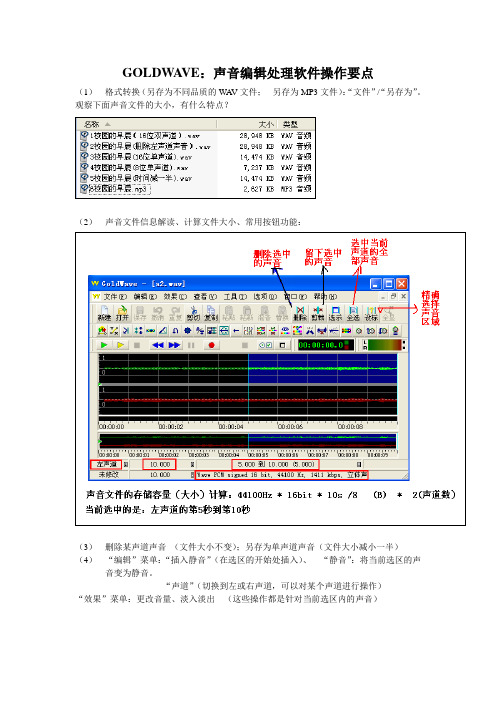
GOLDWAVE:声音编辑处理软件操作要点
(1)格式转换(另存为不同品质的W A V文件;另存为MP3文件):“文件”/“另存为”。
观察下面声音文件的大小,有什么特点?
(2)声音文件信息解读、计算文件大小、常用按钮功能:
(3)删除某声道声音(文件大小不变);另存为单声道声音(文件大小减小一半)(4)“编辑”菜单:“插入静音”(在选区的开始处插入)、“静音”:将当前选区的声音变为静音。
“声道”(切换到左或右声道,可以对某个声道进行操作)
“效果”菜单:更改音量、淡入淡出(这些操作都是针对当前选区内的声音)。
goldwave声音处理方法

GoldWave声音处理方法GoldWave中声音的常用特技处理方法有:一、声音镶边:选择菜单命令“效果—镶边”,弹出镶边窗口;给声音的波形镶边可改变音色,如果镶正弦波形状会使声音变得圆滑,如果镶三角波形可使声音变得尖锐。
所以可以根据需要选择使用正弦波调制器还是三角波调制器。
调整音源滑块的位置可以设置音源输出的大小。
如果镶边的幅度不大,这一项可以保持不变,如果镶边的幅度较大,可以将音源输出降低一些。
第二行选择镶边幅度,第三行选择镶边对原音波的影响程序,这两项可试验试听选择合适的值。
二、混响:选择菜单命令“效果—混响”,弹出混响窗口;在此对话窗中第一项选择“混响时间”,是指混响逐渐衰减过程持续的时间,第二项是混响音量,第三项延迟深度项可调节延迟余音的大小;可以通过调节这三项,来设置同一声音通过不同时差叠加而产生混响效果。
三、均衡器:选择菜单命令“效果—滤波器—均衡器”,弹出均衡器窗口;均衡器可对不同频率的音调分别调节,在GoldWave的均衡器中可以对七个频率的音域进行调节,0分贝(dB)表示不变。
在对人声的处理中,主要先使用均衡器对声音进行均衡处理,然后再使用镶边器进行圆滑处理。
由于男声和女声频率不同,所以在均衡器的调节中有所不同,男声音域频段一般为150~300Hz,所以在均衡器中需要调节在此频段范围内的音域大小,若声音过于低沉则要将音域调高,若过于尖锐则要调低;女声音域频段一般为2k~8kHz,所以在均衡器中需要调节在此频段范围内的音域大小,若声音过于低沉则要将音域调高,若过于尖锐则要调低。
使用均衡器处理完以后,再使用镶边器根据需要调节音源和镶边幅度的大小来处理,由于对声音镶边的效果不容易感觉出来,所以镶边的处理可以多做一至两次来增强镶边效果。
- 1、下载文档前请自行甄别文档内容的完整性,平台不提供额外的编辑、内容补充、找答案等附加服务。
- 2、"仅部分预览"的文档,不可在线预览部分如存在完整性等问题,可反馈申请退款(可完整预览的文档不适用该条件!)。
- 3、如文档侵犯您的权益,请联系客服反馈,我们会尽快为您处理(人工客服工作时间:9:00-18:30)。
开奇学堂免费教程
声音处理软件GoldWave-音调的改变
要熟悉声音音调的调整,我们先认识一下音调。
我们从小学时学的音乐讲起吧。
我们小学音乐课中学的三度音“低音、中音、高音”还记得它们的概念吗!那可不是音量的高低,用我们中学时学的物理知识来说,那是声波的“频率”高低,频率高的声音叫高音,频率低的声音叫低音。
在简谱中我们知道高音“1”比中音“1”高八度,中音“1”比低音“1”高八度,下面我们与物理频率结合起来看一下。
音乐中用作定音标准的音,其频率为440Hz(周/秒)。
也就是C大调“6”这个音,那么中音“6”的频率就是880Hz,高音“6”是1760Hz。
就是说每高八度频率高一倍,从中可以看出乐谱中的音阶不是等差数列而是等比数列。
我们知道从“1”到“7”这七个音中还有5个半音,也就是共12个台阶,每个台阶称做一个“半音”。
很显然,每二个半之比是2的12次方根(约1.059463),从中我们可算出中音“6”升半音是932Hz,中音“7”是988Hz……今天讲的变调就是改变声音的这个“频率”。
一般说女性的声带紧而薄,发出声调高,男性声带松而厚,发出声调较低,那些能唱女高音的声带可能就更紧更薄啦!可是有了这个软件的变调功能,你竟然可以把女高音变成男低音或者把男低音变成女高音!
选择菜单命令“效果—→音调”,弹出音调控制面板面板如下:
开奇学堂免费教程面板中最上行改变“比例”,横条中有一滑块,左右移动可让音调按比例降低或升高。
也可在右边框中输入数字,里面的“100”表示100%,就是还没改变,如果要升高10%可输入110,确定后,整个声音的频率都变成原来的110%了。
如果对于乐曲变调,你用比例就不知道该变百分之几了,当然你要通过数学计算也行,不过很麻烦的,所以面板中还提供了“半音”改变,譬如你弹琴用1=C调,想把弹好的曲子改变为1=#C升高半音,如果在比例里改变,要输入105.9463,你能记得住这个值吗,那就选择第二项“半音”。
如下图所示:
选中“半音”项后,点击左端的“-”号每次降半音,点击右端的“+”号每次升半音。
当然也可以在右边的框中输入数字。
如果还想在一半度音阶内作升降改变,可在下行的“微调”中改变。
可是,音调改变后音长也会改变,如我们说的中音“6”频率是880Hz,也就是每秒880周期,如果该音长恰为1秒,那就是振动了880次,可我们升半音后频率变成了932Hz,那么这振动880次所用时间只有0.944秒了,如果用在乐曲中,就比节拍超前了怎么办?要想使音长不改变,我们要同时选中下行的“保持节拍”项,这样在升高音调时它还会自动添加波的数量,同样在降低音调时它也会自动减少波的数量,以保持原来的音长不变。
改变音调与改变音量一样,也可选中局部甚至一个字音进行改变,你可自己试验。
在音调改变量较大后,声音的音量出会改变,请根据情况再适当调整音量。
开奇学堂免费教程在高中物理中我们知道,由于波源和观察者之间有相对运动,使观察者感到频率发生变化的现象,叫做“多普勒效应”,这种听觉上的改变有一定周期性,在该软件中我们要调整声音频率周期性改变,菜单中也叫“多普勒”。
选择菜单命令“效果—→多普勒”,弹出多普勒控制面板如下图:
我们看到中间一条黄线两端有两个节点,改变节点高度即相应改变音调。
如我们把左端节点向下拉,右端节点向上拉动,再试听就会感觉到音调由低逐渐升高。
同样在中间点击可以插入节点,我们想把声音变成几个阶段的音调变化就添多少个节点。
如下图中把一段声音分成6段,音调三次升高三次降低,听听是不是很有风趣。
开奇学堂免费教程
同样在节点上击鼠标右键可取消该节点。
多试试,音调的改变很神奇啊!你可以把自己的歌声变成快乐的小鸟鸣叫,也可以变成低沉的狮吼!你弹奏的曲子中某音错了甚至可直接变调恢复成正确的音,只要你熟练掌握了软件的功能。
